在Win7中设置锁定计算机的图文操作
时间:2022-10-26 14:03
大家知道怎么在Win7中设置锁定计算机吗?不知道没有关系,小编今天介绍在Win7中设置锁定计算机的图文操作,希望可以帮助到你哦。

在Win7中设置锁定计算机的图文操作
1、在计算机的桌面上面点击下角的开始按钮;
2、点击开始按钮以后再点击控制面板;
3、点击控制面板以后进入到控制面板窗口,在控制面板窗口上面点击硬件和声音;
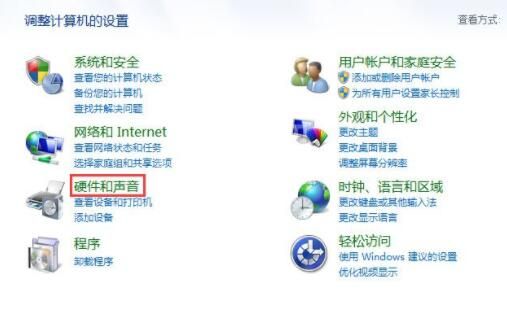
4、点击硬件和声音以后进入到硬件和声音窗口,在硬件和声音窗口上面点击电源选项;
5、点击电源选项以后进入到电源选项窗口,在电源选项窗口的左侧点击更改计算机睡眠时间;
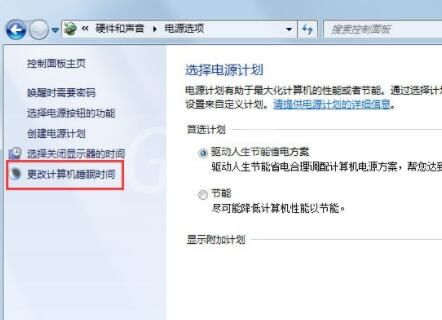
6、点击更改计算机睡眠时间以后进入到编辑计划设置窗口,在窗口上面点击使计算机进入睡眠状态的时间后面的下拉箭头,设定锁定时间就可以了;
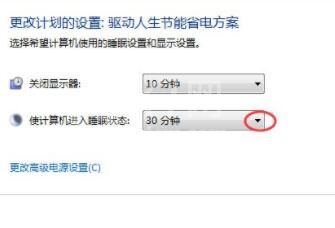
7、如果不想让计算机锁定的话就点击下拉箭头以后,选择最下面的从不就可以不让计算机进入到锁定状态;
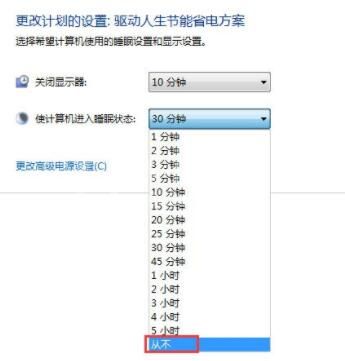
8、设定好计算机进入到睡眠状态的时间以后会这是不进入到睡眠状态,点击保存修改就可以了。
以上就是在Win7中设置锁定计算机的图文操作,你们学会了吗?



























